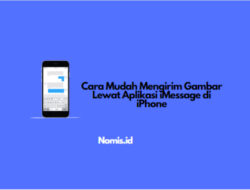
Cara Mudah Mengirim Gambar Lewat Aplikasi iMessage di iPhone – iMessage adalah aplikasi pesan yang dikembangkan oleh Apple dan dirancang khusus untuk digunakan pada perangkat Apple seperti iPhone, iPad, Mac, dan Apple Watch.
Aplikasi ini memungkinkan pengguna untuk berkomunikasi satu sama lain dengan pesan teks, gambar, video, pesan suara, stiker, dan emoji. iMessage merupakan alternatif yang lebih canggih dan fitur-rich daripada SMS (Short Message Service) biasa yang digunakan pada perangkat seluler lainnya.
Jika kamu seorang pengguna iPhone yang ingin tahu cara mengirim gambar melalui iMessage, artikel ini akan memberikan panduan langkah demi langkah yang mudah dipahami.
Langkah-langkah
1. Buka Aplikasi Pesan
Langkah pertama yang harus kamu lakukan adalah membuka aplikasi pesan di iPhone milikmu. Aplikasi ini biasanya memiliki ikon dengan gambar balon teks hijau dan berada di layar utama atau dalam folder “Pesan” di iPhone milikmu.
2. Pilih Kontak Penerima
Setelah kamu membuka aplikasi pesan, carilah kontak penerima kepada siapa kamu ingin mengirim gambar. Kamu dapat mencarinya dalam daftar kontakmu atau cukup memulai sebuah percakapan baru dengan mengetikkan nama kontak di bagian atas layar.
3. Buka Keyboard dan Klik pada Tombol Kamera
Ketika kamu sudah berada dalam percakapan dengan kontak yang tepat, buka keyboard dengan mengetuk kolom pesan di bagian bawah layar. Di sebelah kiri kolom pesan, kamu akan melihat berbagai ikon yang berfungsi untuk menambahkan berbagai jenis konten ke pesanmu. Salah satunya adalah ikon kamera. Klik pada ikon tersebut untuk membuka kamera ponselmu.
4. Ambil atau Pilih Gambar
Setelah kamu membuka kamera, kamu memiliki dua pilihan. Pertama, kamu dapat mengambil gambar baru langsung dari kamera iPhone milikmu.
Caranya adalah dengan menekan tombol shutter di tengah layar untuk mengambil foto. Jika kamu ingin mengambil lebih dari satu gambar, kamu juga dapat menggeser ke kiri untuk memotret dengan mode burst.
Alternatif kedua adalah memilih gambar yang sudah ada di galeri fotomu. Untuk melakukannya, cukup klik pada ikon galeri yang biasanya terlihat seperti gambar bergulir atau kumpulan gambar kecil di sudut kiri bawah layar kamera.
5. Kirim Gambar
Setelah kamu memiliki gambar yang sesuai dengan keinginanmu, klik tombol kirim (biasanya terlihat seperti tombol panah menghadap ke kanan) untuk mengirim gambar tersebut kepada kontak penerima.
6. Selesai!
Selamat, kamu telah berhasil mengirim gambar melalui aplikasi iMessage di iPhone kamu! Sekarang, gambar tersebut dapat dilihat oleh kontak penerima, dan kamu dapat melanjutkan berkomunikasi dengan mereka seperti biasa.
Penutup
Dengan panduan sederhana ini, kamu sekarang dapat dengan mudah mengirim gambar kepada teman dan keluargamu melalui aplikasi iMessage di iPhone milikmu. Selamat mencoba, dan selamat berbagi momen-momen berhargamu dengan yang lain!***












